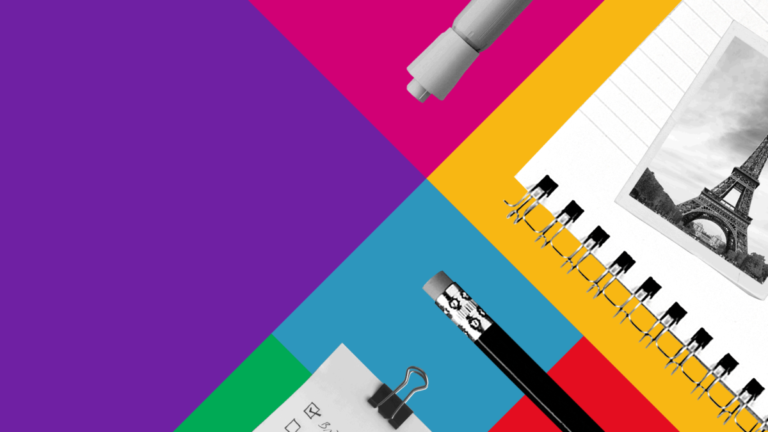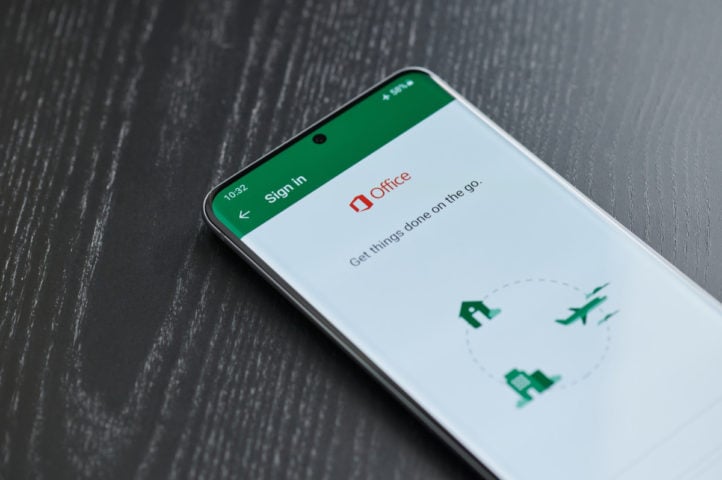數位筆記是一個非常有用且方便的工具。適用於電腦和行動裝置 – 它們始終觸手可及。讓我們來了解一下可以讓我們的個人和職業生活變得更輕鬆的前五名應用程式。
在商店或會議上,值得隨身攜帶一個可以記錄某些內容的應用程式。智慧型手機和電腦中的數位記事本的功能遠不止紙質記事本和筆。今天我們可以聽寫筆記,把它寫下來,我們也可以為文字拍照並將其匯入到程式中。
Google保留
Google Keep 是 Google 的線上服務和應用程序,用於建立各種類型的筆記。這些可以是音訊、文字(包括帶有標誌的清單)、圖畫和照片註釋。
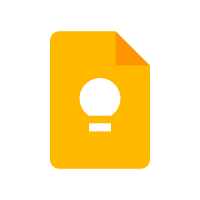
我們也可能收到通知,例如與位置相關的通知(例如,當我們接近商店時提醒我們要買什麼)。該應用程式的優勢在於,無論我們在哪裡登入 Google 帳戶,都可以在智慧型手機和電腦上取得最新筆記。介面清晰、色彩豐富。
如果我們想在單獨的應用程式視窗而不是瀏覽器視窗中使用 Google Keep,那麼讓我們在桌面上建立一個捷徑。為此,我們啟動 Chrome 網路瀏覽器並導航至 Google Keep 網站。現在點擊 Chrome 選單(視窗右上角的三個點)並選擇“更多工具”,然後選擇“建立捷徑”。在新視窗中,選擇“作為視窗開啟”選項,以便當您單擊捷徑時,它將作為單獨的應用程式視窗開啟。按一下“建立”。
記事本
OneNote 是 Microsoft 與 OneDrive 雲端相關的筆記程序,透過它,我們可以從各種裝置(電腦、智慧型手機或平板電腦)存取我們的筆記。您所需要的只是一個 Microsoft 帳戶和資料同步。我們也可以與其他用戶分享我們的筆記。

在 OneNote 中,我們建立帶有類別的筆記本和標籤。在每個標籤中,我們可以建立任意數量的頁面,例如帶有想法的筆記、待辦事項清單、頁面剪報、繪圖或手寫筆記。我們也可以在這裡託管多媒體檔案。每個筆記本都可以用於不同的目的,例如工作或個人筆記。我們也可以從 Evernote 匯入筆記。
若要在筆記中放置螢幕剪輯(例如網頁片段),只需按鍵盤快速鍵 Ctrl + Shift + S。選擇所選區域後,剪輯會自動複製到剪貼簿。要將其放入註釋中,只需按 Ctrl + V。
印象筆記
Evernote 是一款出色的筆記管理器,可讓您建立和儲存各種類型的筆記,例如待辦事項清單和帶有照片的會議筆記。它既可以作為電腦程式也可以作為智慧型手機應用程式使用 – 當然,內容在設備之間同步。
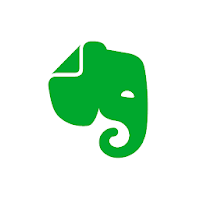
Evernote 需要註冊,但我們可能會使用您的 Google 帳戶資訊。您可以將筆記分組到筆記本中並與其他使用者分享其內容。我們還可以選擇發送您的筆記連結或在社交網路上分享它們。我們也可以使用 Evernote Web Clipper 網頁瀏覽器外掛程式來保存網頁。